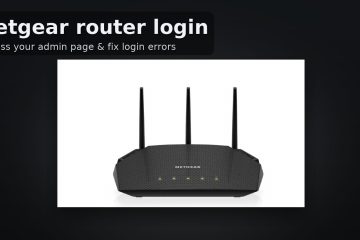Tinamaan ko ang eksaktong snipping tool na hindi gumagana sa Windows 11 pagkabigo sa mga tunay na sistema nang paulit-ulit pagkatapos ng mga kamakailang pag-update. Mga Sintomas: Ang Win+Shift+S ay walang ginawa, walang lumitaw na toast, hindi binuksan ang editor, at tahimik na nawala.
Inayos ko ito sa pamamagitan ng pag-restart ng explorer, pag-toggling ng pag-print ng screen ng pag-print, pagpapagana ng mga abiso, pag-aayos/pag-reset, muling pagrehistro, at pag-update ng mga driver. Resulta: Ang overlay na nag-trigger agad, ang toast ay nagpakita ng maaasahan, inilunsad ng editor, at nai-save na nakumpleto nang walang mga pagkakamali sa buong mga account na palagi. src=”https://www.digitalcitizen.life/wp-content/uploads/2025/09/snipping-tool-not-working.jpg”> Karamihan sa mga kaso ay bumaba sa nawawalang mga abiso, isang hijacked print screen key, isang tiwaling app cache, o isang kamakailang mismatch ng pag-update ng Windows/app. Magtrabaho sa pamamagitan ng mga pag-aayos sa ibaba upang ang pinakamabilis na panalo. Suriin ang DND/FOCUS: turn Huwag abalahin ang OFF (Mga Setting> System> Mga Abiso). malapit na overlay: exit discord/steam/overlay tool na maaaring magnakaw ng screen hook. pag-reboot minsan: Ang isang mainit na reboot ay nag-aalis ng mga natigil na mga kawit ng input at mga glitch ng explorer.
1) I-restart ang Windows Explorer (pinakamabilis) Subukan ang win+shift+s muli.
bakit ito gumagana:
2) Muling paganahin ang pag-print ng screen ng pagmamapa
Pumunta sa Mga Setting> Pag-access> Keyboard . Toggle gamitin ang print screen key upang buksan ang screen capture off , pagkatapos ay sa . Kung gumagamit ka ng greenshot/lightshot, huwag paganahin ang kanilang print screen hotkey o baguhin ito.
3) I-on ang Mga Abiso sa Snipping Tool
Sa Snipping Tool Mga Setting , uncheck awtomatikong i-save ang mga screenshot kung ang editor ay hindi kailanman magbubukas pagkatapos ng isang snip. Kung ang mga abiso ay naharang o daloy ng autosave hijacks, hindi mo ito nakikita.
4) Pag-aayos pagkatapos i-reset ang app
Mga Setting> Apps> Naka-install na Apps> Snipping Tool> Advanced Opsyon . I-click ang pag-aayos ; Kung nasira pa rin, i-click ang reset (tinanggal ang data ng app).
5) I-install muli o muling pagrehistro ang Snipping Tool
Buksan ang Microsoft Store , Paghahanap Snipping Tool , uninstall , pagkatapos I-install . O magpatakbo ng PowerShell bilang admin at muling magrehistro: get-appxpackage * microsoft.screensketch *-allusers | Unahan {add-appxpackage-disablevelopmentMode-register”$ ($ _. InstallLocation) \ appxManifest.xml”}
I-install ang mga pag-update ng app sa store> library .
7) Huwag paganahin ang Pokus/Huwag Mag-abala at Mga Batas sa Background
8) Malinis na boot upang ibukod ang mga salungatan
Patakbuhin ang msconfig > Services tab> startup tab> Buksan ang Task Manager > Huwag paganahin ang mga startup ng third-party; Reboot.
9) Pag-aayos ng System (Huling Resort)
Patakbuhin ang sfc/scannow Pagkatapos ay patakbuhin ang dism/online/cleanup-image/Restorehealth .
pansamantalang mga paraan upang makunan habang inaayos mo ito
win+prtscn: nakakatipid ng isang buong screen sa mga larawan \ screenshot . prtscn nag-iisa: mga kopya sa clipboard; I-paste sa pintura/larawan. alt+prtscn: aktibong window sa clipboard. xbox game bar (win+g): mabilis na rehiyon/window capture.
faqs
bakit wala nang nangyari pagkatapos kong mag-snip? Paganahin ang mga abiso sa tool ng pag-snipping at huwag paganahin ang autosave upang magbukas ang editor. store (o Mga Setting> Apps ), pagkatapos ay muling mai-install mula sa tindahan, o muling magrehistro sa utos ng PowerShell sa itaas. Kung ang autosave ay nasa, sa mga larawan \ screenshot . Toggle print screen pagmamapa; Malutas ang mga salungatan sa hotkey. Paganahin ang snipping tool mga abiso; Huwag paganahin ang Autosave kung hindi magbubukas ang editor. pag-aayos pagkatapos reset ang app. muling i-install o muling magrehistro sa pamamagitan ng tindahan/PowerShell. I-update ang Windows at ang app. Huwag paganahin ang focus/dnd at overlay. malinis na boot upang ibukod ang mga salungatan. Patakbuhin ang sfc at dism . Kung ang katiwalian ay ang salarin, isang pag-aayos/pag-reset o buong pag-install ng muling pag-install ito sa susunod. Huminto pagkatapos ng dism/sfc; Kung nabigo pa rin ito, malamang na pumipigil ka sa patakaran o pinsala sa profile at dapat lumipat sa isang sariwang profile o pag-aayos ng antas ng admin.